11 Mantenimiento
Descripción general
Puede definir períodos de mantenimiento para equipos y grupos de equipos en Zabbix.
Además, es posible definir el mantenimiento solo para un único iniciador (o subconjunto de iniciadores) especificando etiquetas de iniciador. En este caso el mantenimiento se activará sólo para esos iniciadores; todos los demás iniciadores del equipo o grupo de equipos no estarán en mantenimiento.
Hay dos tipos de mantenimiento: con recopilación de datos y sin recopilación de datos.
Durante un mantenimiento "con recopilación de datos", los iniciadores se procesan de forma habitual y se crean eventos cuando es necesario. Sin embargo, la escalada del problema están en pausa para equipos/iniciadores en mantenimiento, si la opción Pausar operaciones para problemas suprimidos está marcada en la configuración de acciones. En este caso, los pasos de escalada que pueden incluir el envío de notificaciones o los comandos remotos se ignorarán mientras dure el período de mantenimiento. Tenga en cuenta que las operaciones de recuperación y actualización de problemas no están suprimidas durante el mantenimiento, sólo las escaladas.
Por ejemplo, si los pasos de escalada están programados a los 0, 30 y 60 minutos después de un inicio de un problema, y hay un mantenimiento de media hora que dura de 10 minutos a 40 minutos después de que surja un problema real, los pasos dos y tres se ejecutarán media hora después, o a los 60 minutos y 90 minutos (siempre que el problema persista). De manera similar, si un problema surge durante el mantenimiento, la escalada comenzará después del mantenimiento.
Para recibir notificaciones de problemas durante el mantenimiento (sin demora), debe desmarcar la casilla de la opción Pausar operaciones para problemas suprimidos en la configuración de acciones.
Si al menos un equipo (usado en la expresión de iniciador) no está en modo mantenimiento, Zabbix enviará una notificación del problema.
El servidor Zabbix debe estar ejecutándose durante el mantenimiento. Los mantenimientos se recalculan cada minuto o tan pronto como se recarga la caché de configuración si hay cambios en el período de mantenimiento.
Los procesos del temporizador verifican si el estado del equipo debe cambiarse a/desde mantenimiento a los 0 segundos de cada minuto. Además, cada segundo el proceso del temporizador verifica si se debe iniciar/detener algún mantenimiento en función de si hay cambios en los períodos de mantenimiento después de la actualización de la configuración. Por lo tanto, la velocidad de inicio/detención de los períodos de mantenimiento depende de la configuración del intervalo de actualización (10 segundos de forma predeterminada). Tenga en cuenta que los cambios en el período de mantenimiento no incluyen la configuración Activo desde/Activo hasta. Además, si se agrega un equipo/grupo de equipos a un período de mantenimiento activo existente, los cambios solo se activarán mediante el proceso del temporizador al comienzo del siguiente minuto.
Tenga en cuenta que cuando un equipo entra en mantenimiento, los procesos del temporizador del el servidor Zabbix leerán todos los problemas abiertos para comprobar si es necesario suprimirlos. Esto puede tener un impacto en el rendimiento si hay muchos problemas abiertos. El servidor Zabbix también leerá todos los problemas abiertos al inicio, incluso si no hay mantenimientos configurados en ese momento.
Tenga en cuenta que el servidor Zabbix (o proxy) siempre recopila datos independientemente del tipo de mantenimiento. (incluido el mantenimiento "sin datos"). Posteriormente los datos son ignorados por el servidor si se establece 'sin recopilación de datos'.
Cuando finaliza el mantenimiento "sin datos", los iniciadores que utilizan la función nodata() no se disparan antes de la siguiente verificación durante el período que estén verificando.
Si se agrega una métrica de registro mientras un equipo está en mantenimiento y finaliza el mantenimiento, sólo se considerarán las nuevas entradas del archivo de registro desde el final del mantenimiento.
Si se envía un valor con marca de tiempo para un equipo cuyo tipo de mantenimiento se encuentra en estado "sin datos" (por ejemplo, usando Zabbix sender) entonces este valor se eliminará; sin embargo, es posible enviar un valor con marca de tiempo para un período de mantenimiento vencido y será aceptado.
Si el usuario cambia el período de mantenimiento, los equipos, los grupos o las etiquetas, los cambios sólo tendrán efecto después de la sincronización de la caché de configuración.
Configuración
Para configurar un período de mantenimiento:
- Vaya a: Recopilación de datos → Mantenimiento.
- Haga clic en Crear período de mantenimiento (o en el nombre de un período de mantenimiento existente).
- Ingrese los parámetros de mantenimiento en el formulario.
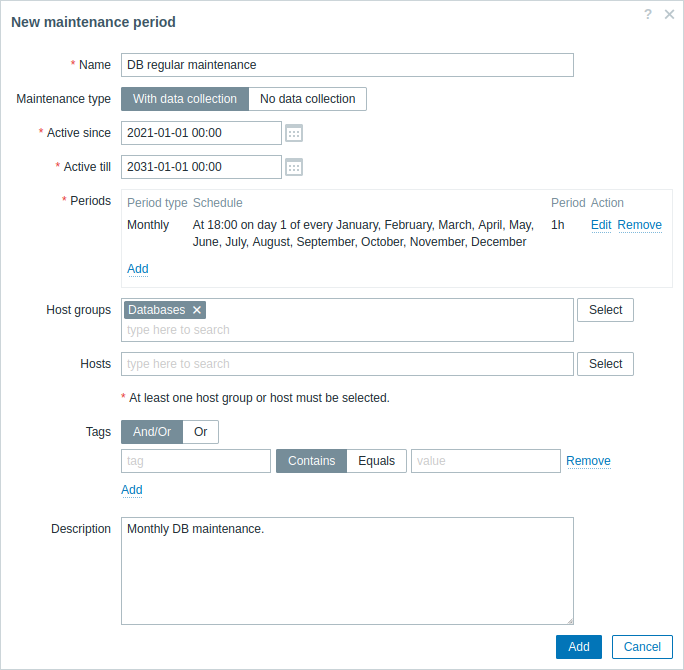
Todos los campos de entrada obligatorios están marcados con un asterisco rojo.
| Parámetro | Descripción |
|---|---|
| Nombre | Nombre del periodo de mantenimiento. |
| Tipo de mantenimiento | Se pueden configurar dos tipos de mantenimiento: Con recopilación de datos: el servidor recopilará los datos durante el mantenimiento y se procesarán los activadores; Sin recopilación de datos - el servidor no recopilará datos durante el mantenimiento. |
| Activo desde | La fecha y hora en que se activan los períodos de mantenimiento. Nota: Establecer esta hora por sí sola no activa un período de mantenimiento; Los períodos de mantenimiento deben configurarse en Períodos (ver más abajo). |
| Activo hasta | La fecha y hora en la que la ejecución de los períodos de mantenimiento deja de estar activa. |
| Periodos | Este bloque permite definir los días y horas exactas en las que se realiza el mantenimiento. Al hacer clic en  se abre una ventana emergente con un formulario flexible de Período de mantenimiento donde puede definir el programa de mantenimiento. Consulte Períodos de mantenimiento para obtener una descripción detallada. se abre una ventana emergente con un formulario flexible de Período de mantenimiento donde puede definir el programa de mantenimiento. Consulte Períodos de mantenimiento para obtener una descripción detallada. |
| Grupos de equipos | Seleccione los grupos de equipos para los que se activará el mantenimiento. El mantenimiento se activará para todos los equipos de los grupos de equipos especificados. Este campo se completa automáticamente, por lo que al comenzar a escribirlo se mostrará un menú desplegable de todos los grupos de equipos disponibles. Especificar un grupo de equipos principal selecciona implícitamente todos los grupos de equipos dependientes. Por tanto, el mantenimiento también se activará en los equipos de grupos anidados. |
| Equipos | Seleccione los equipos para los que se activará el mantenimiento. Este campo se completa automáticamente, por lo que al comenzar a escribirlo se mostrará un menú desplegable de todos los equipos disponibles. |
| Etiquetas | Si se especifican etiquetas de mantenimiento, se activará el mantenimiento para los equipos seleccionados, pero solo se suprimirán los problemas con etiquetas coincidentes (es decir, no se tomarán medidas). En caso de varias etiquetas, se calculan de la siguiente manera: Y/O - todas las etiquetas deben corresponder; sin embargo, las etiquetas con el mismo nombre se calculan según la condición O; O: suficiente si una etiqueta corresponde. Hay dos formas de hacer coincidir el valor de la etiqueta: ** Contiene: coincidencia de subcadena que distingue entre mayúsculas y minúsculas (el valor de la etiqueta contiene la cadena ingresada); Igual a**: coincidencia de cadena que distingue entre mayúsculas y minúsculas (el valor de la etiqueta es igual a la cadena ingresada). Las etiquetas pueden ser especificado sólo si se selecciona el modo Con recopilación de datos. |
| Descripción | Descripción del periodo de mantenimiento. |
Períodos de mantenimiento
La ventana del período de mantenimiento es para programar el tiempo para un período recurrente o un mantenimiento único. El formulario es dinámico con campos disponibles. que pueden variar según el Tipo de período seleccionado.
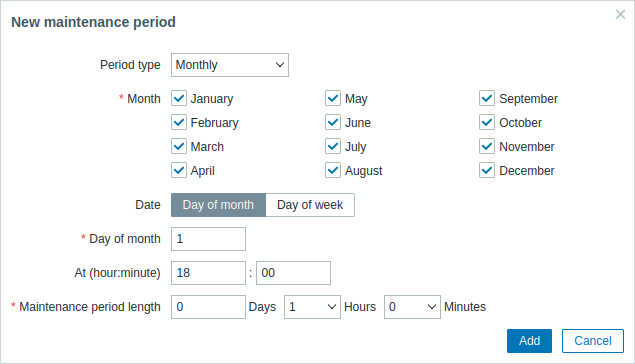
| Tipo de período | Descripción |
|---|---|
| Solo una vez | Configure un período de mantenimiento único: Fecha - fecha y hora del período de mantenimiento; Duración del período de mantenimiento - durante cuánto tiempo estará activo el mantenimiento. |
| Diario | Configure un período de mantenimiento diario: Cada día(s) - frecuencia de mantenimiento (1 - (predeterminado) todos los días, 2 - cada dos días, etc.); A las (hora:minuto) - hora del día en que comienza el mantenimiento; Duración del período de mantenimiento - durante cuánto tiempo estará activo el mantenimiento. Cuándo el parámetro Cada día(s) es mayor que "1", el día de inicio es el día en el que cae la hora Activo desde. Ejemplos: - si Activo desde está configurado en "2021-01-01 12:00", Todos los días está configurado en "2" y A las (hora:minuto) está configurado a "23:00", el primer período de mantenimiento comenzará el 1 de enero a las 23:00, mientras que el segundo período de mantenimiento comenzará el 3 de enero a las 23:00; - si Activo desde está configurado en " 2021-01-01 12:00", Todos los días está configurado en "2" y A las (hora:minuto) está configurado en "01:00", luego el primer período de mantenimiento comenzará el 3 de enero a las 01:00 horas, mientras que el segundo periodo de mantenimiento comenzará el 5 de enero a las 01:00 horas. |
| Semanal | Configure un período de mantenimiento semanal: Cada semana - frecuencia de mantenimiento (1 - (predeterminado) cada semana, 2 - cada dos semanas, etc.); Día de la semana - en qué día debe realizarse el mantenimiento; A las (hora:minuto) - hora del día en que comienza el mantenimiento; Duración del período de mantenimiento - durante cuánto tiempo estará activo el mantenimiento . Cuando el parámetro Cada semana(s) es mayor que "1", la semana de inicio es la semana en la que cae el tiempo Activo desde. Para ver ejemplos, consulte la descripción del parámetro Diario arriba. |
| Mensual | Configure un período de mantenimiento mensual: Mes: seleccione todos los meses durante los cuales se realiza el mantenimiento regular; Fecha: Día del mes: seleccione esta opción si el mantenimiento debe realizarse en la misma fecha cada mes (por ejemplo, cada primer día del mes) y luego seleccione el día requerido en el campo Día del mes que aparece; Fecha: Día de la semana - seleccione esta opción si el mantenimiento debe realizarse solo en ciertos días (por ejemplo, cada primer lunes del mes), luego seleccione (en el menú desplegable) la semana requerida del mes (primera, segunda, tercera , cuarto o último), y luego marque las casillas de verificación para los días de mantenimiento; A las (hora:minuto) - hora del día en que comienza el mantenimiento; Duración del período de mantenimiento - para cómo cuánto tiempo estará activo el mantenimiento. |
Al crear un período de mantenimiento se utiliza la zona horaria del usuario que lo crea. Sin embargo, cuando se programan períodos de mantenimiento recurrentes (Diario, Semanal, Mensual), se utiliza la zona horaria del servidor Zabbix. Para garantizar un comportamiento predecible de los períodos de mantenimiento recurrentes, es necesario utilizar una zona horaria común para todas las partes de Zabbix.
Cuando termine, pulse Agregar para agregar el período de mantenimiento al bloque Períodos.
Tenga en cuenta que los cambios en el horario de verano (DST) no afectan a la duración del mantenimiento. Por ejemplo, digamos que tenemos configurado un mantenimiento de dos horas que suele empezar a las 01:00 y terminar a las 03:00:
- si después de una hora de mantenimiento (a las 02:00) ocurre un cambio de horario de verano y la hora actual cambia de 02:00 a 03:00, el mantenimiento continuará durante una hora más (hasta las 04:00);
- si después de dos horas de mantenimiento (a las 03:00) ocurre un cambio de horario de verano y la hora actual cambia de 03:00 a 02:00, el mantenimiento se detendrá porque han pasado dos horas;
- si un período de mantenimiento comienza durante la hora omitida por un cambio de horario de verano, entonces el mantenimiento no comenzará.
Si un período de mantenimiento se establece en "1 día" (el período real del mantenimiento es de 24 horas, ya que Zabbix calcula los días en horas), comienza a las 00:00 y finaliza a las 00:00 del día siguiente:
- el mantenimiento se detendrá a la 01:00 del día siguiente si la hora actual se adelanta una hora;
- El mantenimiento se detendrá a las 23:00 de ese día si la hora actual se retrasa una hora.
Mostrar
Mostrando equipos en mantenimiento
Un icono de llave naranja ![]() junto al nombre del equipo indica que este equipo está en mantenimiento en:
junto al nombre del equipo indica que este equipo está en mantenimiento en:
- Tableros
- Monitoreo → Problemas
- Inventario → Equipos → Detalles del inventario de equipos
- Recopilación de datos → Equipos (Ver columna 'Estado')
![]()
Los detalles de mantenimiento se muestran cuando se coloca el puntero del ratón sobre el icono.
Además, los equipos en mantenimiento obtienen un fondo naranja en Monitoreo → Mapas.
Mostrando problemas suprimidos
Normalmente se suprimen los problemas de los equipos en mantenimiento, es decir, no mostrandolos en la interfaz. Sin embargo, también es posible configurar que se muestren los problemas suprimidos, seleccionando la opción Mostrar problemas suprimidos en estas ubicaciones:
- Tableros (en Problemas de equipos, Problemas, Problemas por gravedad, Resumebnde iniciadores configuración del widget)
- Monitoreo → Problemas (en el filtro)
- Monitoreo → Mapas (en configuración de mapas)
- Notificaciones globales (en la configuración del perfil de usuario)
Cuando se muestran problemas suprimidos, se muestra el siguiente icono: ![]() . Desplazando el cursor del ratón sobre el icono se muestran más detalles.
. Desplazando el cursor del ratón sobre el icono se muestran más detalles.
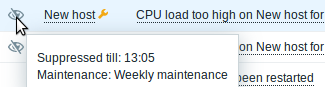
Calculation of queues during maintenance
Queues displayed in the Zabbix frontend (Administration > Queue) are calculated by the Zabbix server. They do not include items under maintenance with no data collection—queue length is always zero for these items even when their values are delayed. Delayed items in maintenance with data collection are still counted in the queue.
The Zabbix proxy is not aware of maintenance periods because there is no synchronization of maintenance configuration between the Zabbix server and proxy. Internal checks calculated on Zabbix proxies (for example, zabbix[queue,,] and zabbix[stats,,,queue,,]) report delayed items regardless of the maintenance status on the Zabbix server.
As a result, different queue lengths may be reported for the same items in maintenance with no data collection by the Zabbix frontend and by internal checks on Zabbix proxies.
